
II. Die Benutzerkontensteuerung durch Feintuning anpassen
Diese Option ist nur für VISTA Besitzer ab der Version Business und höher möglich!
Die Benutzerkontensteuerung ist unter Vista so eingestellt, dass standardmäßig zu allen systemeingreifenden Aktionen ein Bestätigungsdialog gefordert wird.
Dieser Dialog lässt sich durch folgende Tuning Maßnahmen auf ein Minimum reduzieren bzw. optimieren.
Grundsätzlich gilt für alle folgenden Systemeinstellungen diese Grundoption in der Registry von Vista:
Start-Alle Programme-Zubehör-Ausführen den Dialog für das Ausführen aufrufen.
Siehe den Tipp Einfuegen des Eintrages -Ausfuehren- in das Startmenue von Vista
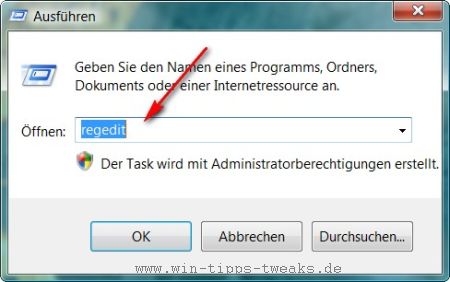
und der Eingabe von regedit ruft man jetzt die Registry auf.
Dort wird nun folgender Schlüssel, auf der linken Seite, geöffnet:
HKEY_LOKAL_MACHINE\SOFTWARE\Microsoft\Windows\CurrentVersion\Policies\Systems
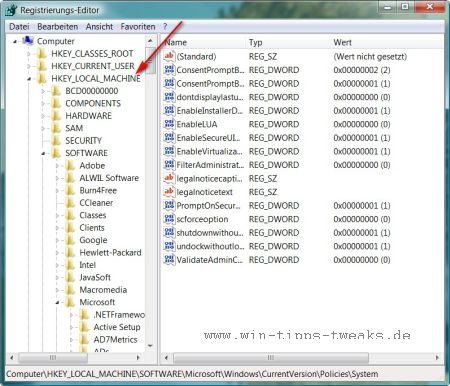
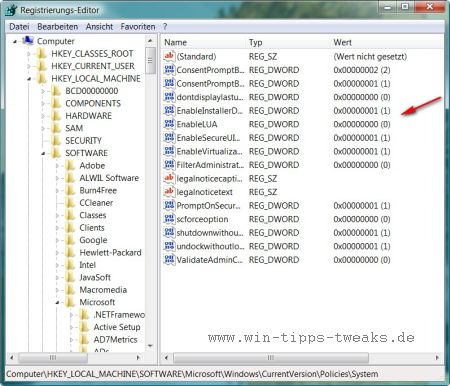
1. Administratoren Keine Rückfragen und Rückfragen mit Kennwort
Aufruf des Schlüssels ConsentPromptBehaviorAdmin durch Doppelklick.
In der folgenden Dialogbox haben wir durch die Änderung des DWORD-Wertes folgende Möglichkeiten
Anzeige
Microsoft Surface Laptop | Copilot+ PC | 13.8” Touchscreen | Snapdragon® X Plus (10 Kerne) | 16GB RAM | 256GB SSD | neuestes Modell, 7. Edition | Platin
- Überzeugende Leistung: Schneller als das MacBook Air M3 [1]. Die Prozessoren der Snapdragon X-Serie
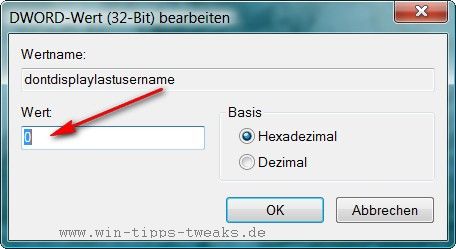
Wert 0
Vollständige Unterdrückung der Sicherheitshinweise (radikale Methode siehe Teil I)
Wert 1
Das ist die sicherste Option. Hierbei wird zusätzlich zum Dialog Fortsetzen, das Administratorenkennwort verlangt.
Wert 2
Standard; Nur Dialog Fortsetzen bestätigen.
2. Aus Administratorbenutzern auch echte Systemadministratoren machen
Unter Vista ist es so eingerichtet, dass Benutzer der Administratorengruppe als Standardnutzer arbeiten. Wer das nicht mag und ein wirklicher Systemadministrator sein will, kann folgenden Eintrag wählen:
EnableLUA
Wert 1 = Standard
Wert 0 = Deaktiviert
Jetzt arbeiten alle Benutzer unter einem Administratorenkonto. Beachte aber bitte, dass jetzt das neue Sicherheitskonzept von Vista vollkommen abgeschaltet wird. Jeder, der am Rechner angemeldet ist, hat vollen Zugriff auf das System.
3. Einstelloptionen für Standardbenutzer
Unter dieser Möglichkeit hat man die Möglichkeit seine Benutzer vor Dialogboxen zu bewahren.
Nachteil ist, dass Benutzer bestimmte Programme, ganz ohne Hinweis, nicht benutzen können.
Vorteil ist, dass unerfahrene Benutzer nicht durch Rückfragen verunsichert werden.
Aufruf des Schlüssels: ConsentPromptBehavviorUser
Wert 1 = Standard-Administratorkennwort wird gefordert
Wert 0 = Kein Dialog
Abschließend noch ein Tipp zum sicheren Desktop (Verdunkelung)
Bei jeder Sicherheitsabfrage schaltet der Desktop um. Es kommt zu einer Abschaltung der gesamten Benutzeroberfläche. Einzig das Bestätigungsdialogfeld wird angezeigt. Damit soll sichergestellt werden, dass kein Programm durch einen Mausklick die Benutzerkontensteuerung aushebelt.
Aufruf des Schlüssels:
PromptOnSecureDesktop
Wert 1 = Standard
Wert 0 = Deaktiviert
Diese Option ist aber nur bei Grafikkartenproblemen oder für User zu empfehlen, die dieser Wechsel stört.
Das kurz und bündig zur Benutzerkontensteuerung.
Ich hoffe, Ihr nutzt diese Optionen und setzt die Benutzerkontensteuerung so ein, dass sie Euer System, trotz Veränderungen, optional schützt.
| Transparenz: | In diesem Artikel sind moeglicherweise Partnerlinks enthalten. Diese fuehren direkt zum Anbieter. Kommt darueber ein Einkauf zustande, erhalten wir eine Provision. Mehrkosten entstehen dadurch fuer euch nicht! Diese Links helfen uns den Betrieb von win-tipps-tweaks.de zu refinanzieren. |
Dieser Tipp stammt von www.win-tipps-tweaks.de
© Copyright Michael Hille
Warnung:
Die unkorrekte Verwendung des Registrierungseditors oder der Tipps kann schwerwiegende Probleme verursachen, die das gesamte System betreffen und eine Neuinstallierung des Betriebssystems erforderlich machen. Eingriffe in die Registrierungsdateien und die Anwendung der Tipps erfolgen auf eigenes Risiko.





